

Hogyan lehet eltávolítani a frissítéseket a Windows 10 rendszerben, ha az operációs rendszer nem indul
Természetesen ebben az esetben megteheti az eredeti beállítások visszaállítása nélkül, és még inkább az operációs rendszer teljes újratelepítése nélkül. Csak el kell távolítania egy vagy több frissítést a Windows 10-ből, amelyek valószínűleg hibával vannak telepítve. Ezt akkor is megteheti, ha a Windows nem indul. A frissítések eltávolítása után létrehozhat helyreállítási pontot, és a legfrissebb frissítést manuálisan is telepítheti. Nagyon könnyű megtenni. Két lehetőséget kínálok, válasszuk ki a legmegfelelőbbet. Vegyünk például egy kliens laptopot a Windows 10 1809 verziójával (build 17763.379),
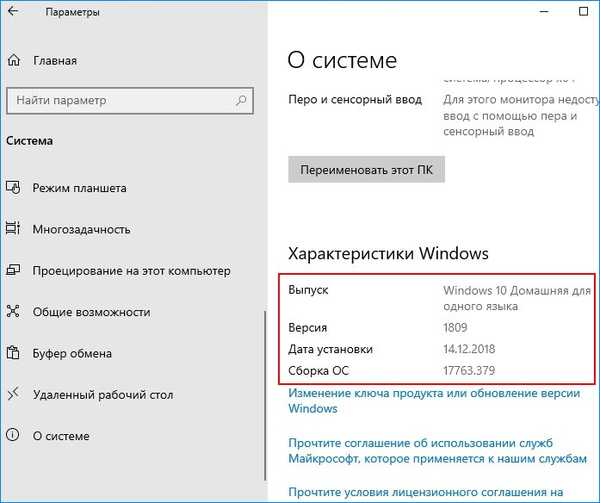
a legfrissebb összesített frissítéssel, a KB4489899-vel (ez a tizedik Windows-építési számot jelöli ki 17763.379)
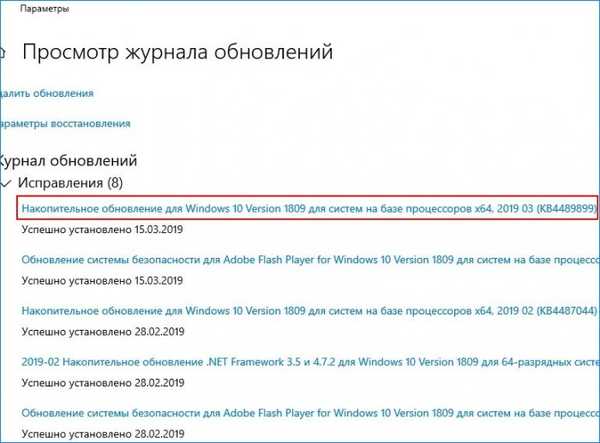
A frissítések eltávolítása egy futó operációs rendszerből nagyon egyszerű, és erről a témáról külön cikk található..
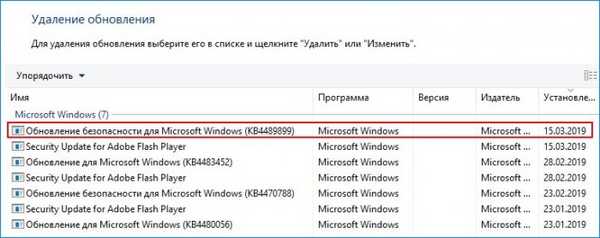
1. módszer. Készítünk egy bootolható USB flash meghajtót a Windows 10 rendszerrel, és betesszük egy problémás számítógépet vagy laptopot.
további.
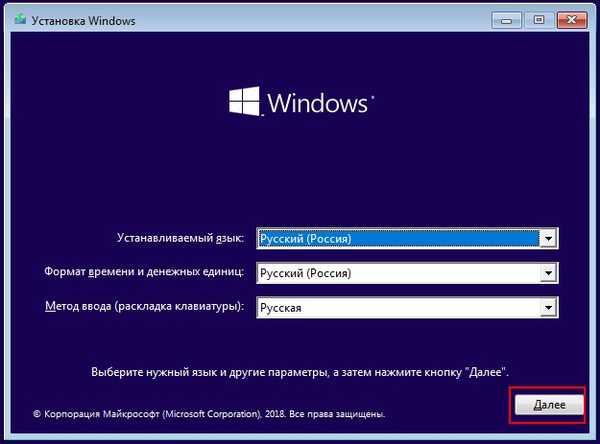
A rendszer helyreállítása.
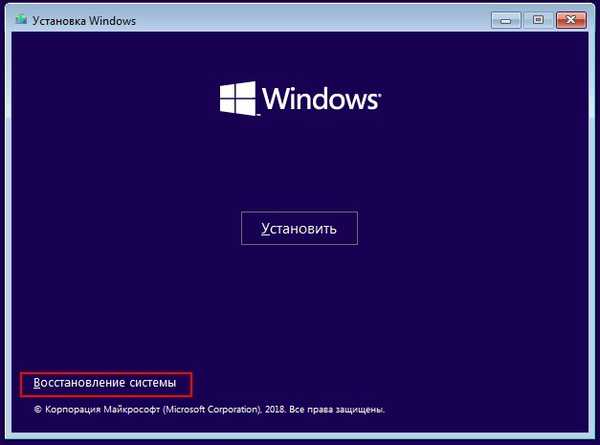
hibaelhárítás.

Távolítsa el a frissítéseket.

Az utolsó javítás törlése.

Windows 10.

A gyorsjavítás törlése.


Kész.

Indítsa újra, és lépjen be az operációs rendszerbe.

2. módszer.
Hozzon létre egy indítható flash meghajtót, a Microsoft Diagnostic and Recovery Toolset (MSDaRT) szoftvert, és indítsa el számítógépről.
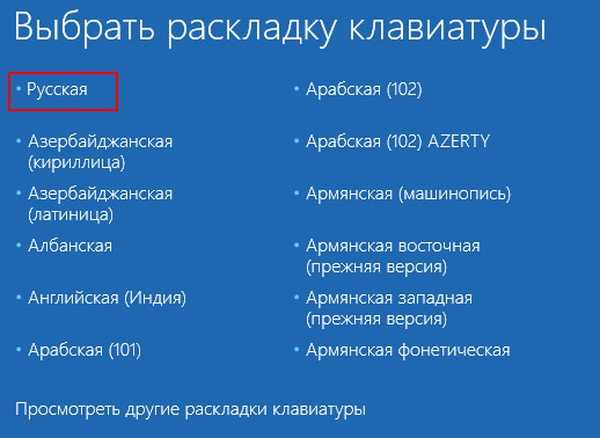
diagnosztika.
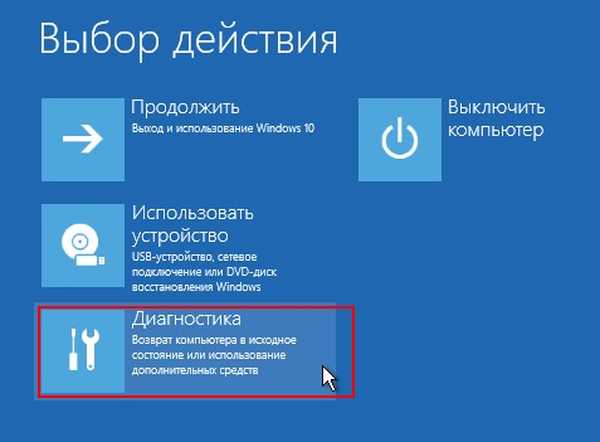
Microsoft diagnosztikai és helyreállítási eszközkészlet (MSDaRT)
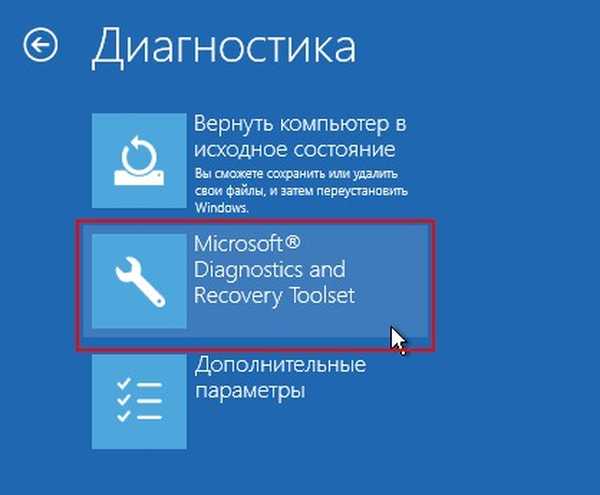
Windows 10.

Távolítsa el a javításokat.
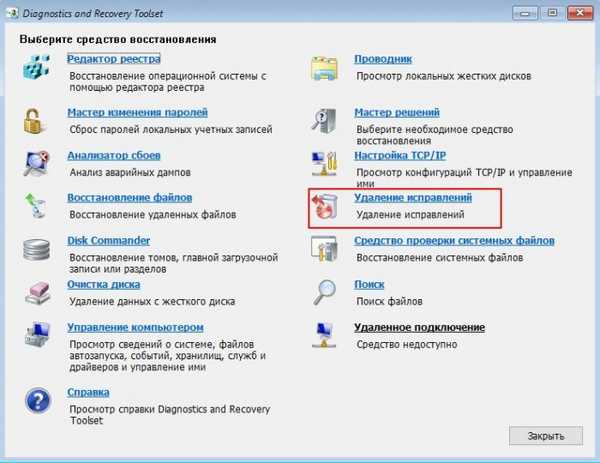
Kihúzzuk a legújabb „Csomag a RollupFix-hez” frissítést, és kattintson a „Tovább”.
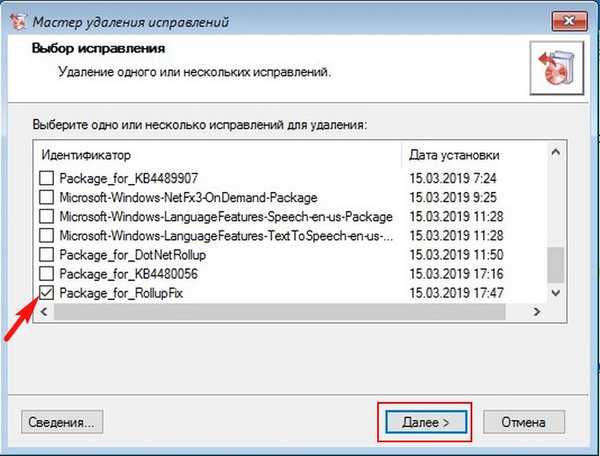
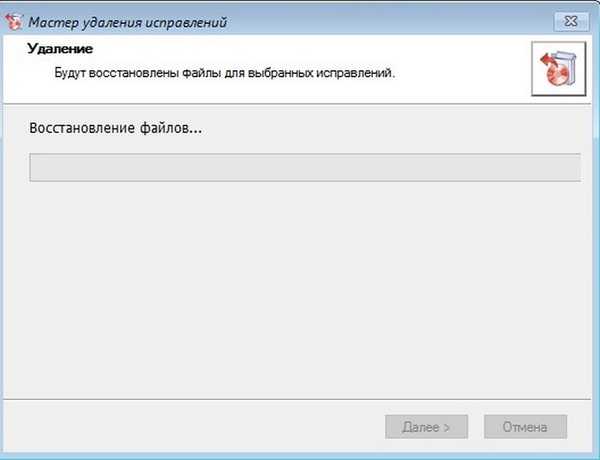
további.
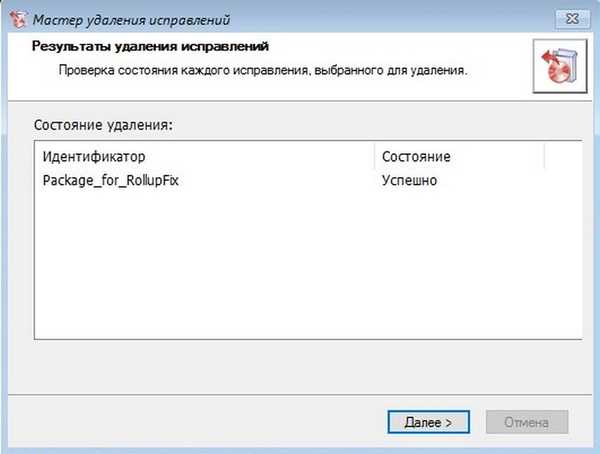
Kész.
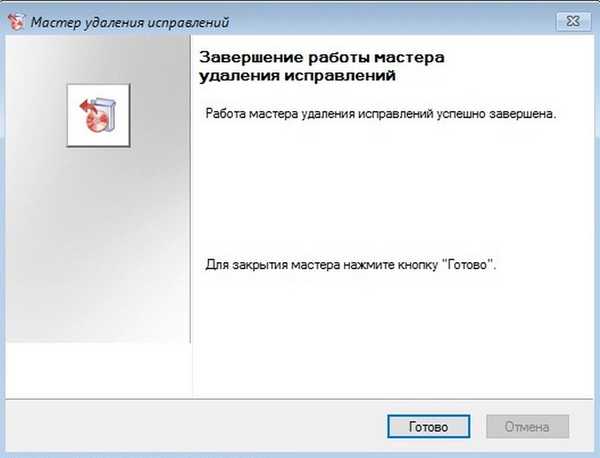
újraindítás.

Cikkcímkék: A Windows frissíti az MSDaRT-t











